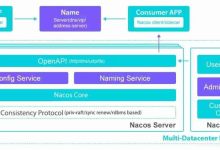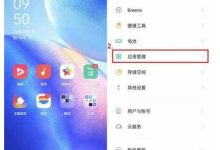答案:Word中输入m³可通过上标、插入符号、Alt代码或自动更正实现,推荐常用符号设置自动更正以提升效率。
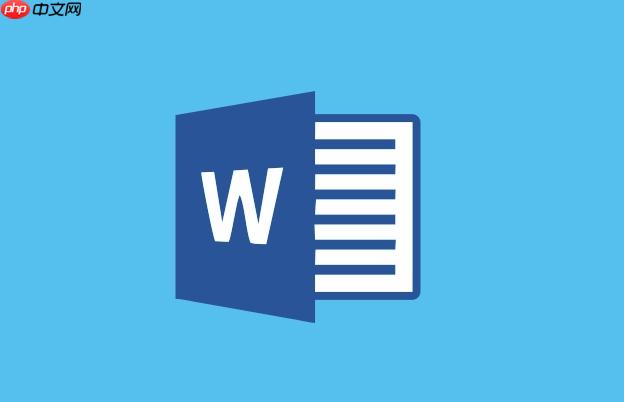
在Word中输入立方米符号m³,其实有多种方法,最常见且直接的是利用上标功能,此外还可以通过插入符号对话框、特定的Alt代码,甚至设置自动更正来快速实现。选择哪种方式,通常取决于你的使用频率和个人习惯。
解决方案
要打出立方米符号(m³),你可以尝试以下几种方法:
利用上标功能 这是最直观也最常用的方法。
- 首先,在Word文档中输入字母“m”和数字“3”(即“m3”)。
- 然后,选中数字“3”。
- 在“开始”选项卡中,找到“字体”组,点击“上标”按钮(通常显示为X²的图标)。这样,“3”就会变成上标,形成m³。 说起来,我刚开始用Word的时候,只会这一招,简单粗暴,但确实管用。
通过插入符号对话框 这个方法虽然步骤稍微多一点,但胜在通用性强,能找到各种不常见的符号。
- 将光标定位到你想要插入符号的位置。
- 点击Word菜单栏上的“插入”选项卡。
- 在“符号”组中,点击“符号”,然后选择“其他符号…”。
- 在弹出的“符号”对话框中,确保“字体”选择为“(普通文本)”。
- 在“子集”下拉菜单中,你可以尝试选择“拉丁语-1 补充”或“数学运算符”。通常在“拉丁语-1 补充”里能找到³这个字符。
- 找到立方号³后,点击它,然后点击“插入”按钮,再点击“关闭”。 我个人觉得,这个方法的好处是能应对各种需求,比如偶尔要打一些老旧的货币符号或者不常见的数学符号,它都能帮上忙。
使用键盘快捷键(Alt代码) 对于一些特定的符号,Windows系统提供了Alt代码。
- 确保你的键盘Num Lock键是开启状态。
- 按住键盘上的“Alt”键不放。
- 在数字小键盘(键盘右侧的数字区域)上依次输入“0179”。
- 松开“Alt”键,m³就会显示出来。 这个是有点“高手”范儿的办法,熟练了效率会很高,但前提是你得记住这些数字组合。说实话,我个人记忆力有限,只能记住几个最常用的,比如°(Alt+0176)或者™(Alt+0153)。
设置自动更正 如果你经常需要输入m³,那么设置自动更正绝对是提升效率的利器。
- 首先,用上述任一方法在Word中打出一个m³符号,然后复制它。
- 点击“文件”选项卡,选择“选项”。
- 在“Word选项”对话框中,选择“校对”,然后点击“自动更正选项…”按钮。
- 在“自动更正”对话框中,确保“键入时自动替换”选项被选中。
- 在“替换”框中输入一个你自定义的短语,比如“m3s”或者“立方米”。
- 在“替换为”框中粘贴你之前复制的m³符号。
- 点击“添加”,然后点击“确定”关闭所有对话框。 这样设置之后,以后你在文档中输入“m3s”并敲击空格或回车,它就会自动变成m³。这个功能简直是懒人福音,尤其是我这种经常要写技术报告的人,设置好一次,以后敲几个字母就自动变了,省心不少。不过,得注意别设置成常用词,不然可能会在不经意间闹出一些小“笑话”。

为何在专业文档中精确使用m³至关重要?
在专业文档中,无论是工程报告、科学论文还是产品说明书,精确使用m³而不是简单地写成“m3”,不仅仅是排版上的美观问题,它更是严谨性、专业性和准确性的体现。我见过不少报告里直接写“m3”的,虽然大家都能理解,但总觉得少了点专业度。
首先,避免歧义。在某些上下文中,“m3”可能被误读为“米乘以3”或者其他含义,而m³则明确无误地表示立方米这一体积单位。尤其在工程计算、物理公式中,单位的微小差别都可能导致结果的巨大偏差。
其次,符合行业标准和规范。许多行业都有其特定的符号使用规范,例如国际单位制(SI)。遵守这些规范是专业交流的基础,它体现了作者对领域知识的掌握和对行业标准的尊重。一个规范的文档,能让读者一眼看出其专业水准。
再者,提升文档的可读性和权威性。一个符号使用准确、排版规范的文档,自然会给读者留下更专业、更可信的印象。它传递出一种信息:作者对细节一丝不苟,对内容负责。这在学术界和商业领域都至关重要。这不仅仅是美观问题,更是严谨性的体现,也是一种职业素养。
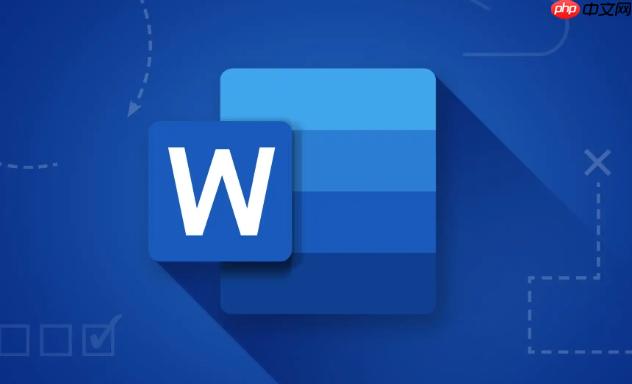
除了m³,Word中还有哪些常见的科学/数学符号我应该知道如何输入?
一旦你掌握了m³的输入方法,你会发现很多其他科学或数学符号也都能举一反三。这些符号在各种专业文档中都非常常见,掌握它们的输入方式能让你的文档更加专业和规范。
- 平方(²):和立方(³)一样,可以通过选中数字“2”后点击“上标”按钮来输入。或者通过插入符号对话框查找。
- 度(°):常用于温度、角度。可以通过“插入”->“符号”->“其他符号”查找,通常在“拉丁语-1 补充”子集中。快捷键是Alt+0176。
- 欧姆(Ω):电阻单位。在“插入”->“符号”->“其他符号”中,选择“字体”为“Symbol”,就能找到。
- 微(µ):微米、微秒等。同样在“插入”->“符号”中查找,或使用Alt+0181。
- 正负号(±):表示误差范围或两种可能性。在“插入”->“符号”中查找,或使用Alt+0177。
- 乘号(×):避免使用字母“x”或星号“*”来代替。在“插入”->“符号”中查找,或使用Alt+0215。
- 除号(÷):避免使用斜杠“/”来代替。在“插入”->“符号”中查找,或使用Alt+0247。
- 根号(√):通常在“插入”->“符号”中查找,或利用公式编辑器(“插入”->“公式”)。
这些小技巧,看似简单,却能让你的文档瞬间提升一个档次,避免用“*”代替乘号,或者用“/”代替除号这种不规范的做法,这体现了你对细节的把控。
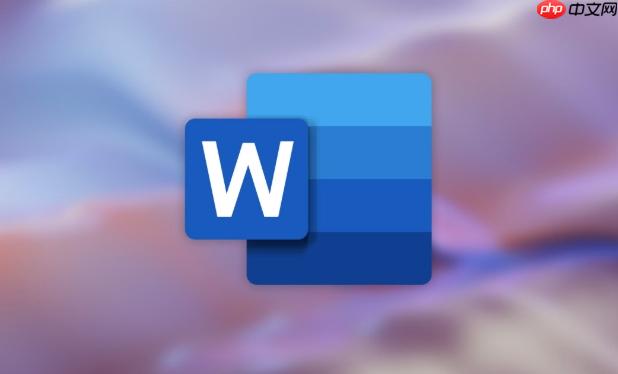
如何高效地插入常用符号,避免每次都手动操作?
对于那些你经常需要使用的符号,除了手动输入,Word还提供了几种高效的解决方案,让你告别重复劳动,大大提升工作效率。
再次强调:充分利用自动更正功能 这是我个人最推荐的方法之一。前面已经提到了如何设置,这里再补充一点:你可以为不同的符号设置不同的触发词。比如,设置“m3s”替换为m³,“du”替换为°,“pm”替换为±。关键在于选择那些不容易在正常文本中出现的短语作为触发词,避免误替换。定期检查和管理你的自动更正列表也是个好习惯,确保它始终符合你的需求。
自定义快捷键 对于某些特定的符号,你可以为其设置专属的键盘快捷方式。
- 点击“插入”选项卡,然后点击“符号”->“其他符号…”。
- 在“符号”对话框中,找到并选中你想要设置快捷键的符号(例如³)。
- 点击左下角的“快捷键…”按钮。
- 在“自定义键盘”对话框中,将光标放在“请按新快捷键”框中。
- 按下你想要设置的组合键,比如“Alt + C”(确保这个组合键没有被其他常用功能占用)。
- 点击“指定”,然后点击“关闭”和“关闭”。 这样,以后你只需要按下这个组合键,符号就会立即插入。我个人以前经常要打一些希腊字母,设置一个Alt+G就能快速调出伽马,简直是生产力飞升。当然,前提是你得记住这些快捷键,不然就白搭了。
将“符号”按钮添加到快速访问工具栏 如果你觉得每次都要点“插入”选项卡再找“符号”有点麻烦,可以把它添加到快速访问工具栏。
- 右键点击Word窗口顶部快速访问工具栏的任意空白处(或者点击工具栏最右侧的小箭头)。
- 选择“其他命令…”。
- 在“Word选项”对话框中,从“从下列位置选择命令”下拉菜单中选择“所有命令”。
- 在命令列表中找到“符号”(或者“插入符号”),选中它。
- 点击“添加”按钮,将其添加到右侧的“快速访问工具栏”列表中。
- 点击“确定”。 这样,你就可以在Word窗口顶部,通过一次点击快速打开“符号”对话框。这个方法适合那些你觉得点一下就能解决的问题,比如快速插入一个图表或者公式编辑器,也是不错的选择。
综合来看,我个人最推荐的还是自动更正和自定义快捷键的组合。它们能让你在保持专业性的同时,大大提升文档处理的效率。

 路由网
路由网